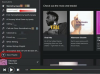Можете да промените типа на съществуваща графика, като щракнете върху нейния елемент „Промяна“.
Отворете електронна таблица на Excel със съществуващи данни в табличен формат. Например, вашата таблица с данни може да има колона с имена на ученици, които са етикетите за данните. Друга колона в таблицата може да съдържа резултатите от теста за всеки ученик.
Щракнете върху най-горната клетка на колоната, съдържаща етикетите на вашите данни, след което плъзнете надолу до най-долната клетка в колоната. Изпълнете тази стъпка само ако вашите етикети са вдясно от колоната с данни. Excel няма да покаже вашата графика правилно, ако данните са отляво на етикетите. Натиснете "Control" и "X" едновременно, след което щракнете върху празната клетка директно вляво от горната клетка, съдържаща данните на графиката. Натиснете "Control" и "V" едновременно, за да поставите данните за етикета.
Щракнете върху горната клетка на колоната с етикети, включително заглавката на колоната, след което плъзнете надолу и надясно, докато курсорът не е над долната клетка в колоната с данни. Това избира данните за графиката.
Щракнете върху заглавието на менюто „Вмъкване“, след което щракнете върху един от следните бутони: „Колона“, „Линия“, „Пай“, „Лента“, „Площ“ или „Разпръскване“. "Колоната" и Типовете "линейни" графики са добри за първите ви графики, тъй като те са най-често използвани и по този начин най-непосредствено разпознаваемите представяния на данни. Excel ще създаде типа графика, който сте избрали.
Отворете електронна таблица със съществуваща графика и с колона с данни, които искате да добавите към графиката. Например, съществуващата ви графика може да показва месечни приходи от продажби за един екип по продажбите, а новата ви колона с данни може да показва данни за продажбите за друг екип по продажбите.
Щракнете върху горната лява клетка на таблицата, която искате да включите в графиката, след това плъзнете надолу и надясно, докато курсорът не е над долната, последната клетка на данните. Пуснете мишката.